Napraw błąd aktualizacji systemu Windows 8024402c w systemie Windows 10
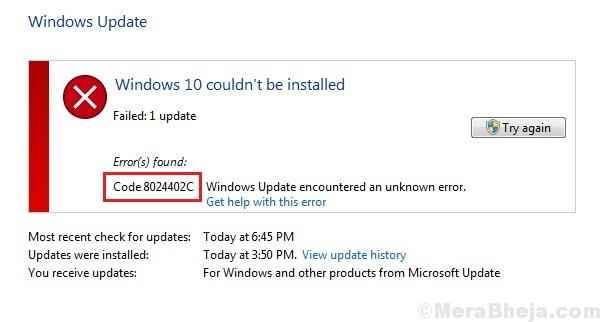
- 4858
- 348
- Juliusz Sienkiewicz
Aktualizacja systemu Windows jest uważana za ważne, ale dodałbym do niej inne słowo „kluczowe.„Aktualizacje systemu Windows przesuwają kluczowe aktualizacje bezpieczeństwa do systemu, którego nie należy unikać. Tak więc, jeśli Windows Update nie działa z żadnego powodu, należy ją jak najszybciej rozwiązać.
Z wielu znanych błędów z aktualizacją systemu Windows jeden jest:
Błąd aktualizacji systemu Windows 8024402c
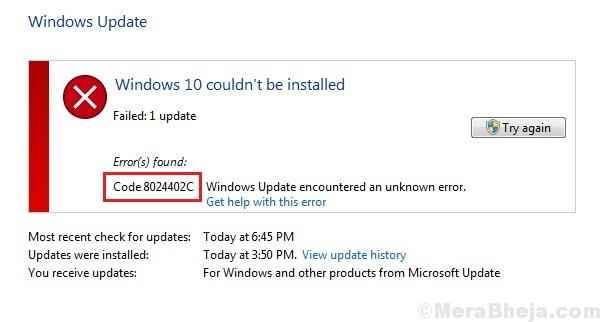
Ten błąd odrzuca aktualizacje systemu Windows od pobierania i instalowania.
Przyczyna
Przyczyną błędu aktualizacji systemu Windows 8024402c jest to, że usługa Windows Update nie była w stanie połączyć się z serwerami Microsoft.
Spis treści
- Rozwiązanie 1] Zakładaj połączenie internetowe
- Rozwiązanie 2] tymczasowo wyłącz zaporę systemu Windows i wirusa w systemie
- Rozwiązanie 3] Zmień adres DNS systemu
- Rozwiązanie 4] Zaktualizuj sterowniki dysków twardych
- Rozwiązanie 5] Wyłącz protokół internetowy wersja 6
- Rozwiązanie 6] Zresetuj ustawienia proxy w systemie za pomocą wiersza polecenia
- Rozwiązanie 7] Użyj rozwiązywania problemów z aktualizacją systemu Windows
- Rozwiązanie 8] Resetuj komponenty aktualizacji systemu Windows
Rozwiązanie 1] Zakładaj połączenie internetowe
Gdyby system nie był podłączony do sieci, napotkalibyśmy inny błąd, a nie 8024402c, ale jeśli jakakolwiek zapora lub proxy zapobiega połączeniu, może istnieć możliwość.
Przed cokolwiek innego sprawdź, czy możesz normalnie uzyskać dostęp do Internetu, czy nie. Jeśli tak, wypróbuj następujące czynności:
1] naciśnij Win + r otworzyć Uruchomić okno i wpisz polecenie CMD. Naciśnij Enter, aby otworzyć Wiersz polecenia okno.
2] Wpisz polecenie Ping Microsoft.com. Sprawdź, czy otrzymasz wszystkie 4 odpowiedzi. Jeśli tak, przejdź do następnego kroku.
Rozwiązanie 2] tymczasowo wyłącz zaporę systemu Windows i Anty wirus w systemie
Firewall w systemie Windows Defender może uniemożliwić systemowi dostępu do serwera Microsoft. W ten sposób możemy to tymczasowo wyłączyć. Oto procedura wyłączenia zapory obrońców systemu Windows.
Anty wirusowe musi być również tymczasowe wyłączone, aby odizolować problem.
Rozwiązanie 3] Zmień adres DNS systemu
1] Naciśnij Win + R, aby otworzyć okno Uruchom i wpisz polecenie NCPA.Cpl. Naciśnij Enter, aby otworzyć okno połączeń sieciowych.
2] kliknij prawym przyciskiem myszy w sieci, a następnie na właściwości.
3] kliknij dwukrotnie protokół internetowy w wersji 4, aby otworzyć swoje właściwości.
4] Wybierz przycisk opcji, aby użyć następujących adresów serwera DNS.
5] Użyj następujących wartości:
Preferowany adres serwera DNS: 8.8.8.8
Alternatywny adres serwera DNS: 8.8.4.4
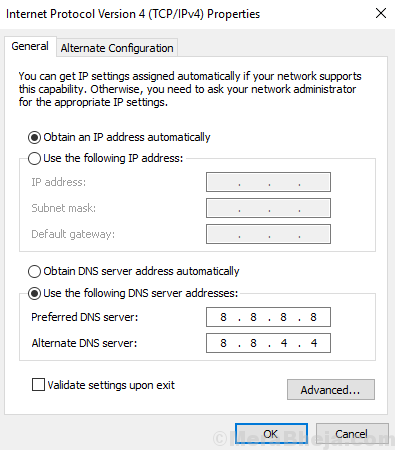
6] Kliknij OK, aby zapisać ustawienia. Uruchom ponownie system.
Rozwiązanie 4] Zaktualizuj sterowniki dysków twardych
Sterowniki dysków twardych znajdują się w sekcji dysków w menedżerze urządzeń. Oto procedura aktualizacji sterowników.
Rozwiązanie 5] Wyłącz protokół internetowy wersja 6
1] Naciśnij Win + R, aby otworzyć okno Uruchom i wpisz polecenie NCPA.Cpl. Naciśnij Enter, aby otworzyć okno połączeń sieciowych.
2] kliknij prawym przyciskiem myszy w sieci, a następnie na właściwości.
3] Odznacz pole odpowiadające protokołowi internetowi w wersji 6.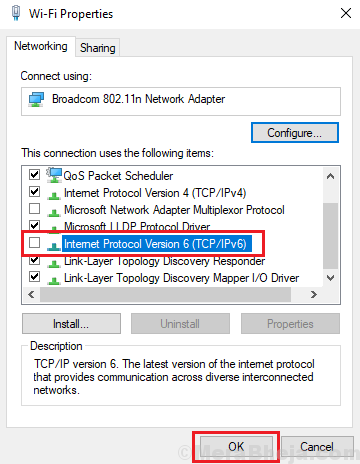
4] Kliknij OK, aby zapisać ustawienia.
5] Uruchom ponownie system.
Rozwiązanie 6] Zresetuj ustawienia proxy w systemie za pomocą wiersza polecenia
1] Wyszukaj wiersz polecenia na pasku wyszukiwania systemu Windows. Kliknij prawym przyciskiem myszy ikonę i wybierz Uruchom jako administrator.
2] Wpisz następujące polecenia w oknie administracyjnego wiersza polecenia i naciśnij ENTER po każdym poleceniu, aby je wykonać:
NetshwinhttpZresetuj proxy
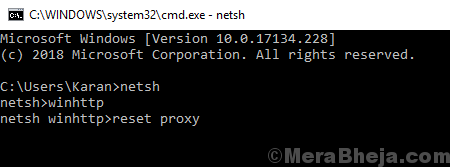
3] Uruchom ponownie system i sprawdź, czy to rozwiązuje problem.
Rozwiązanie 7] Użyj rozwiązywania problemów z aktualizacją systemu Windows
Wszystkie wyżej wymienione rozwiązania były ukierunkowane na sieć. Po wyizolowaniu tego kąta możemy skupić się na rozwiązywaniu problemów z usługą Windows Update.
Uwzględnienie problemów z aktualizacją systemu Windows pomaga sprawdzać problemy związane z aktualizacjami. Oto procedura uruchamiania problemu z aktualizacją systemu Windows:
1] Kliknij przycisk Start, a następnie symbol podobny do przekładni, aby otworzyć stronę Ustawienia.
2] Przejdź do aktualizacji i bezpieczeństwa, a następnie do zakładki rozwiązywania problemów.
3] Wybierz problem z sprzętem i urządzeniami i uruchom go.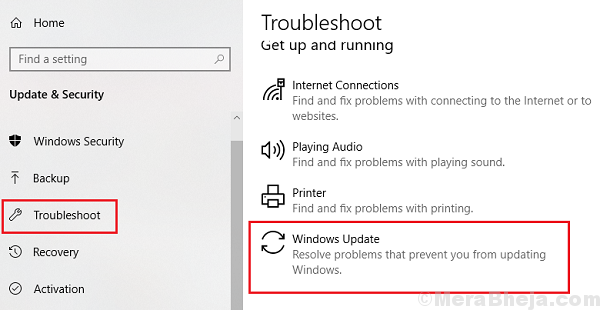
4] Uruchom ponownie system.
Rozwiązanie 8] Resetuj komponenty aktualizacji systemu Windows
Resetowanie komponentów Windows Update może pozbyć się każdej możliwości problemów z usługą Windows Update.Procedura aktualizacji komponentów aktualizacji systemu Windows jest wymieniona w rozwiązaniu 5 tutaj.
- « Napraw błąd aktualizacji systemu Windows 80240016 w systemie Windows 10
- Napraw wudfhost.EXE High CPU zużycie w systemie Windows 10 »

